หนึ่งในปัญหาที่น่ารำคาญที่สุดที่ทำให้เกิดภัยพิบัติผู้ใช้ uTorrent คือปัญหาของการเชื่อมต่อ บางครั้งลูกค้าเช่น uTorrent ติดอยู่ที่ข้อผิดพลาด“ การเชื่อมต่อกับเพื่อน” ซึ่งลูกค้า BitTorrent ไม่สามารถเชื่อมต่อกับผู้ใช้ BitTorrent รายอื่น ข้อผิดพลาด uTorrent ที่ไม่ได้เชื่อมต่อกับเพียร์หมายความว่าผู้ใช้ไม่สามารถเริ่มต้นดาวน์โหลดฝนตกหนัก
มีสาเหตุสองประการที่ทำให้เกิดข้อผิดพลาดนี้ได้ บางครั้งปัญหาอาจเกิดจากไคลเอนต์หรือการเชื่อมต่ออินเทอร์เน็ต แต่อาจเกิดจากปัญหาไฟล์ทอเรนท์เอง หาก uTorrent ติดอยู่ที่“ การเชื่อมต่อกับเพื่อน” สำหรับคุณนี่คือสองวิธีที่คุณสามารถแก้ไขปัญหา
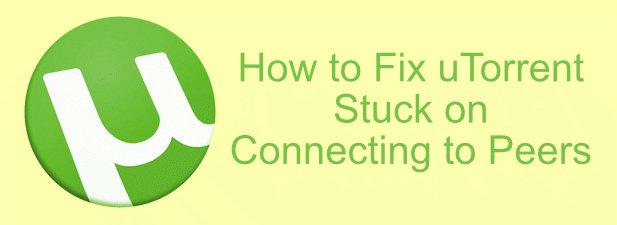
ตรวจสอบไฟร์วอลล์ของคุณและเปิดใช้งานการทำแผนที่พอร์ต
ปัญหาเกี่ยวกับ uTorrent ที่ไม่ได้เชื่อมต่อกับเพื่อนอาจเกิดจากระบบหรือไฟร์วอลล์เครือข่ายของคุณ เพื่อให้ลูกค้า BitTorrent อย่าง uTorrent ทำงานได้อย่างถูกต้องพวกเขาต้องการ เปิดพอร์ตเครือข่าย เพื่ออนุญาตการรับส่งข้อมูลขาเข้าและขาออก หากพอร์ตที่ใช้ uTorrent ถูกปิดกั้นคุณจะไม่สามารถดาวน์โหลดไฟล์ torrent ของคุณ (หรือแชร์กับผู้อื่น)
วิธีที่ดีในการทำเช่นนี้คือการใช้ การส่งต่อพอร์ต (หรือ การแมปพอร์ต) คุณสามารถ set up การส่งต่อพอร์ต เพื่อส่งต่อทราฟฟิกไปยังพอร์ต BitTorrent ไปยังพีซีของคุณ (และในทางกลับกัน) ทำให้ uTorrent ทำการเชื่อมต่อที่เสถียร
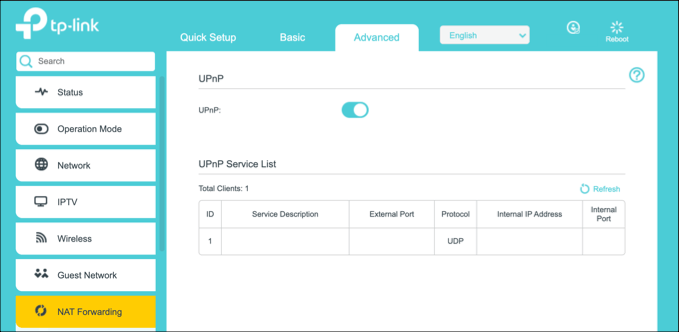
หากคุณ เราเตอร์เครือข่ายมีตัวเลือกการส่งต่อพอร์ตอัตโนมัติเช่น UPnP (Universal Plug and Play) และ NAT PMP (โปรโตคอลการทำแผนที่พอร์ตเครือข่าย) ที่มีอยู่ uTorrent สามารถใช้ประโยชน์จากสิ่งเหล่านี้เพื่อส่งต่อข้อ จำกัด ไฟร์วอลล์ข้ามและเชื่อมต่อพีซีของคุณ p>
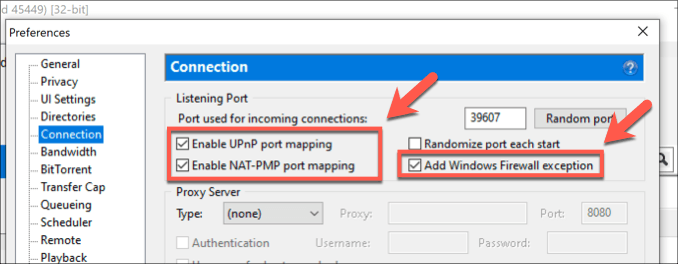
รัน uTorrent การทดสอบการตั้งค่า
เมื่อ uTorrent ติดขัดในการเชื่อมต่อกับเพื่อน ๆ มันอาจชี้ไปที่ปัญหาเกี่ยวกับการกำหนดค่าเครือข่ายของคุณ เพื่อช่วยคุณไคลเอ็นต์ uTorrent มีคู่มือการตั้งค่าที่จะตรวจสอบเครือข่ายของคุณและกำหนดการตั้งค่าของ uTorrent ให้เป็นค่าที่เหมาะสมที่สุด
In_content_1 all: [300x250] / dfp: [640x360] ->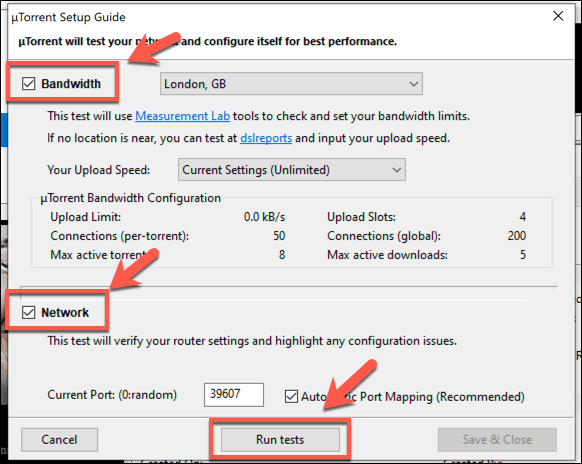
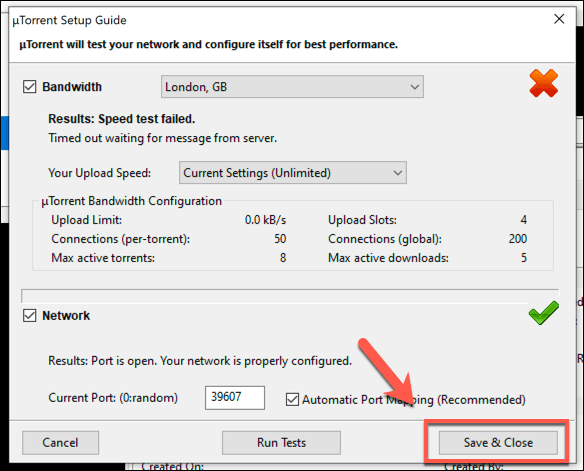
ซ่อนปริมาณการใช้งาน uTorrent
BitTorrent มีชื่อเสียง - และไม่ใช่สิ่งที่ดีมาก สำหรับคนส่วนใหญ่นั่นหมายถึงการแบ่งปันไฟล์ที่ผิดกฎหมายซึ่งเป็นสาเหตุที่ผู้ให้บริการอินเทอร์เน็ตจะบล็อกและจำกัดความสามารถของผู้ใช้ในการดาวน์โหลดหรืออัพโหลดไฟล์ BitTorrent อย่างรุนแรง
เมื่อต้องการแก้ไขปัญหานี้คุณสามารถ ซ่อนทราฟฟิก BitTorrent ของคุณโดยใช้การเข้ารหัสโปรโตคอล BitTorrent ของ uTorrent ในทางเทคนิค uTorrent ไม่เข้ารหัสทราฟฟิก แต่มันจะช่วยหลีกเลี่ยงรูปแบบการรับส่งข้อมูลที่ ISP ใช้เพื่อขัดขวางการแบ่งปันไฟล์ BitTorrent โดยอัตโนมัติ - ปัญหาที่หยุดการเชื่อมต่อกับ uTorrent
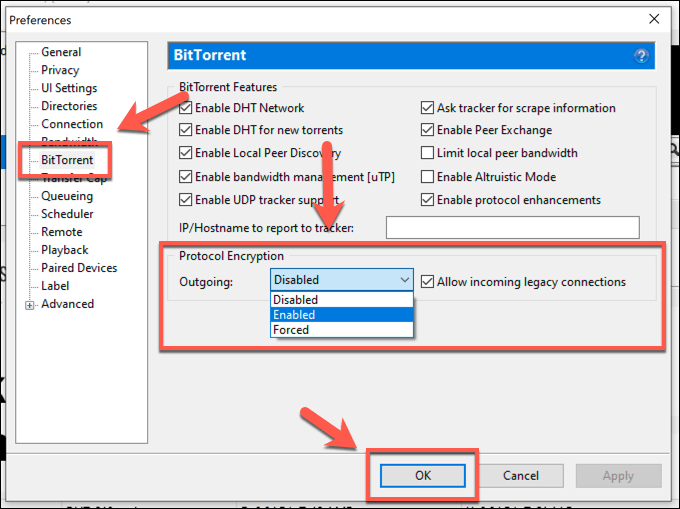
หากคุณยังมีปัญหาอยู่ให้เปลี่ยนการเข้ารหัสโปรโตคอลจาก เปิดใช้งานเป็น ถูกบังคับเพื่อให้มั่นใจว่ามีการใช้การเข้ารหัสโปรโตคอลเสมอ
ใช้ VPN หรือไม่ เปลี่ยนเป็นเซิร์ฟเวอร์ที่เป็นมิตรกับ BitTorrent
ผู้ใช้หลายคนต้องการใช้เครือข่ายส่วนตัวเสมือน (VPN) เพื่อหลีกเลี่ยงข้อ จำกัด ของ ISP หรือเพื่อรักษาความไม่เปิดเผยตัวตนในขณะที่ดาวน์โหลดหรือแชร์ไฟล์ BitTorrent น่าเสียดายที่ VPNs ทั้งหมดนั้นไม่เท่ากันบางตัวจะบล็อกการเชื่อมต่อ BitTorrent บนเซิร์ฟเวอร์ทั้งหมดหรือบางเซิร์ฟเวอร์อย่างต่อเนื่องโดยขึ้นอยู่กับผู้ให้บริการ VPN
หากคุณใช้ VPN เพื่อดาวน์โหลดหรือแชร์ไฟล์ BitTorrent คุณอาจต้อง เพื่อตรวจสอบว่าเซิร์ฟเวอร์ที่คุณกำลังเชื่อมต่อ (และแน่นอนผู้ให้บริการ VPN เอง) อนุญาตการเชื่อมต่อ BitTorrent หากไม่ทำเช่นนั้นพวกเขาอาจใช้เครื่องมือชนิดเดียวกันกับที่ ISP ใช้เพื่อบล็อกทราฟฟิก BitTorrent และหยุดการเชื่อมต่อ uTorrent กับเพื่อน
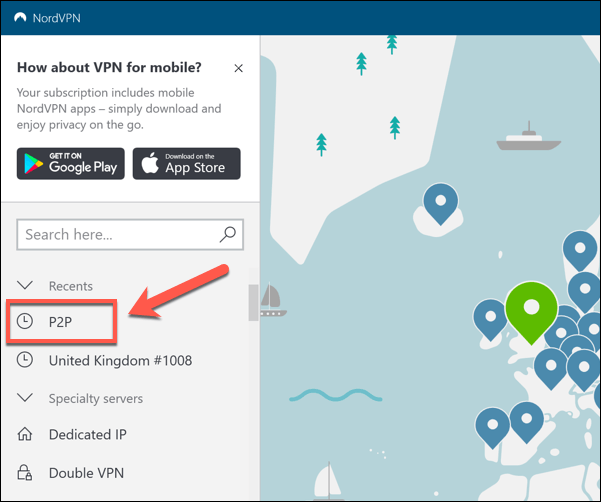
ตรวจสอบกับผู้ให้บริการ VPN ของคุณและถ้ามี เซิร์ฟเวอร์ที่เป็นมิตรกับ BitTorrent ตรวจสอบให้แน่ใจว่าได้เชื่อมต่อกับสิ่งเหล่านี้เมื่อใช้ uTorrent เพื่อดาวน์โหลดหรือแชร์ไฟล์ของคุณ ตัวอย่างเช่น NordVPN ซึ่งเป็นผู้ให้บริการ VPN ที่ได้รับความนิยมติดป้ายเซิร์ฟเวอร์เหล่านี้เป็นเซิร์ฟเวอร์ P2P
หากการเชื่อมต่อยังคงมีปัญหาให้ตรวจสอบให้แน่ใจว่าได้รัน คู่มือการติดตั้ง uTorrent อีกครั้งเพื่อแก้ไขการตั้งค่าการเชื่อมต่อของคุณ (ตัวเลือก>คู่มือการตั้งค่า)
ไฟล์ Torrent ของคุณตายหรือไม่ ไฟล์ Torrenting ที่ไม่มีเมล็ด
แม้ว่า uTorrent จะเป็นไคลเอนต์ BitTorrent ที่มีความสามารถ แต่ก็ไม่สามารถชุบชีวิตไฟล์ Torrent ที่ตายแล้วได้นั่นคือ หากไฟล์ BitTorrent ไม่ถูกแชร์อีกต่อไปและไม่มี seeders ที่ตรงกันคุณไม่สามารถดาวน์โหลดได้
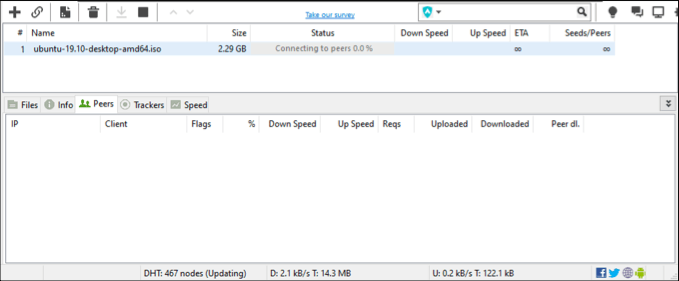
นั่นหมายความว่า uTorrent ติดอยู่ที่“ กำลังเชื่อมต่อกับเพื่อน” จนกระทั่งอื่น ๆ ผู้ใช้เริ่มทำการ seed ไฟล์ที่คุณเลือกดาวน์โหลดอีกครั้ง ตัวเลือกเดียวของคุณในสถานการณ์นี้คือการลองค้นหาไฟล์ torrent ที่คล้ายกันกับไฟล์ที่คุณพยายามดาวน์โหลด
แน่นอนไม่มีเมล็ดใดที่ไม่ได้แปลว่าไฟล์ torrent ของคุณนั้นตายแล้ว - แต่เป็นสาเหตุที่เป็นไปได้และเป็นไปได้
ลองไคลเอนต์ BitTorrent อื่น
uTorrent เป็นชื่อที่น่าจดจำในธุรกิจ BitTorrent แต่ไม่ใช่ลูกค้าแน่นอน เคยเป็น. ถ้า uTorrent ไม่ได้เชื่อมต่อกับเพียร์มันอาจคุ้มค่าที่จะมองหาไคลเอนต์ BitTorrent อื่น ๆ เพื่อดูว่าปัญหาเกิดขึ้นกับซอฟต์แวร์ไม่ใช่ไฟล์หรือไม่
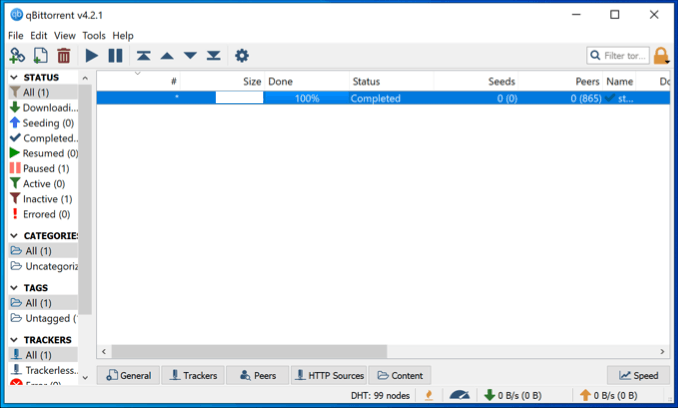
คุณสามารถลองใช้ตัวเลือกเช่น qBittorrent ฟรีบนระบบปฏิบัติการหลักทั้งหมดหรือหากคุณต้องการใช้ไคลเอนต์ BitTorrent มือถือคุณสามารถ ดาวน์โหลด torrents บนสมาร์ทโฟน โดยใช้ไคลเอนต์เช่น Flud
นี่ไม่ใช่การแก้ไขปาฏิหาริย์แน่นอน หาก uTorrent ไม่สามารถทำการเชื่อมต่อได้แสดงว่ามีปัญหากับการเชื่อมต่ออินเทอร์เน็ตหรือการกำหนดค่าของคุณ แต่ถ้า uTorrent ถูกบล็อคตัวเองแล้วลองใช้ไคลเอนต์อื่นสามารถแก้ปัญหา
การแก้ไข ปัญหา uTorrent ของคุณ
หาก uTorrent ของคุณติดอยู่ที่ข้อผิดพลาด“ การเชื่อมต่อกับเพื่อน” การแก้ไขเหล่านี้จะช่วยให้คุณแก้ไขปัญหาและทำให้ไคลเอนต์ torrent ทำงานได้ อย่างไรก็ตาม BitTorrent ไม่ใช่แค่การดาวน์โหลดไฟล์เท่านั้น หากคุณมีไฟล์ขนาดใหญ่พอที่จะแชร์คุณสามารถคิดถึง ทำไฟล์ torrent ของคุณเอง เพื่อแจกจ่ายให้ผู้ชมของคุณ
อย่าลืมทำให้พีซีของคุณปลอดภัยเมื่อคุณ ' กำลังใช้ uTorrent โดยเฉพาะถ้าคุณดาวน์โหลดไฟล์ฝนตกหนักจากแหล่งที่คุณไม่ไว้ใจ หากต้องการลดความเสี่ยงคุณควรพิจารณา 6เป็นประจำ